 2024-11-07 14:16:34
2024-11-07 14:16:34

对于经常与PDF文档打交道的小伙伴们来说,PDF书签和目录虽然功能相似,但还是有区别的。书签更像是文档中的一个个小标签,点击它们可以快速跳转到文档的特定部分。而目录呢,更像是一个大纲,它列出了文档的主要内容和结构,让用户能够一目了然地看到文档的全貌。将PDF书签转换为目录,其实就是把这些标签整合起来,形成一个更加直观、易用的导航体系。那PDF书签转目录怎么做?怎么给PDF添加书签?一起来学习一下吧。
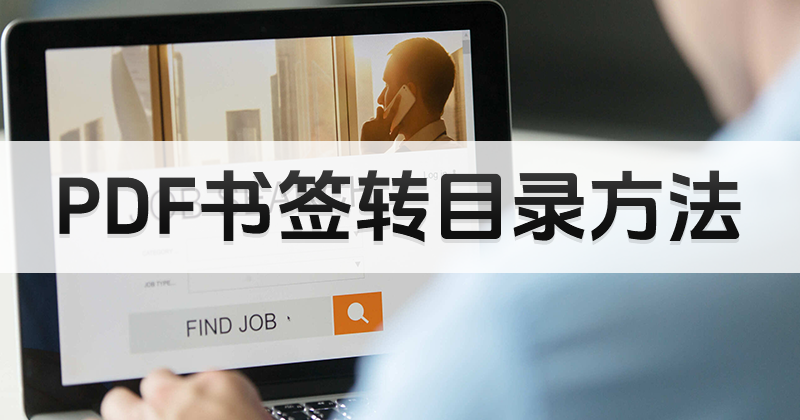
PDF书签转目录怎么做?
在PDF中添加书签,然后再将书签转换为PDF,听起来有点复杂,其实一点都不难,只需要安装福昕PDF阅读器,福昕PDF阅读器对PDF格式的支持非常完美。它能够准确识别PDF文档中的书签,并将PDF书签转换为目录。在转换过程中,福昕PDF阅读器会保持原有文档的格式不变,确保转换后的目录与原文件的其他部分完美融合,不会出现字体、排版或图片错位的问题。来看看具体要怎么操作吧。
第一步:打开文件
到福昕官网下载正版的福昕PDF阅读器,然后在电脑中安装好福昕PDF阅读器,然后双击打开软件后,选择需要编辑的PDF文件打开。
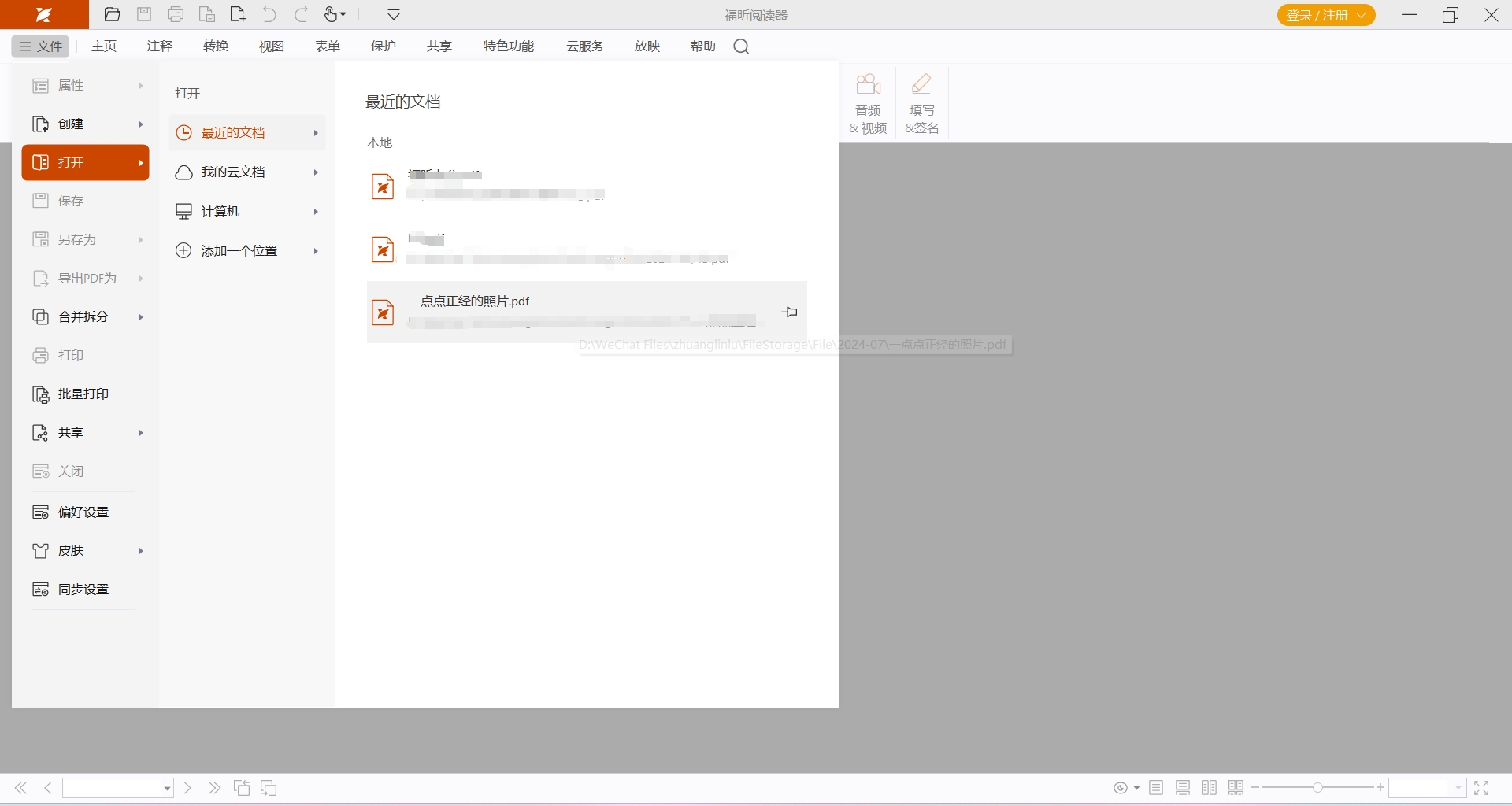
第二步:设置书签
在打开的PDF文件中,点击左侧菜单栏中的书签标志,然后在指定的位置添加上数个书签,并且根据一级二级标题的定义设定好书签的级别。然后下一步就是要设置目录跳转了。
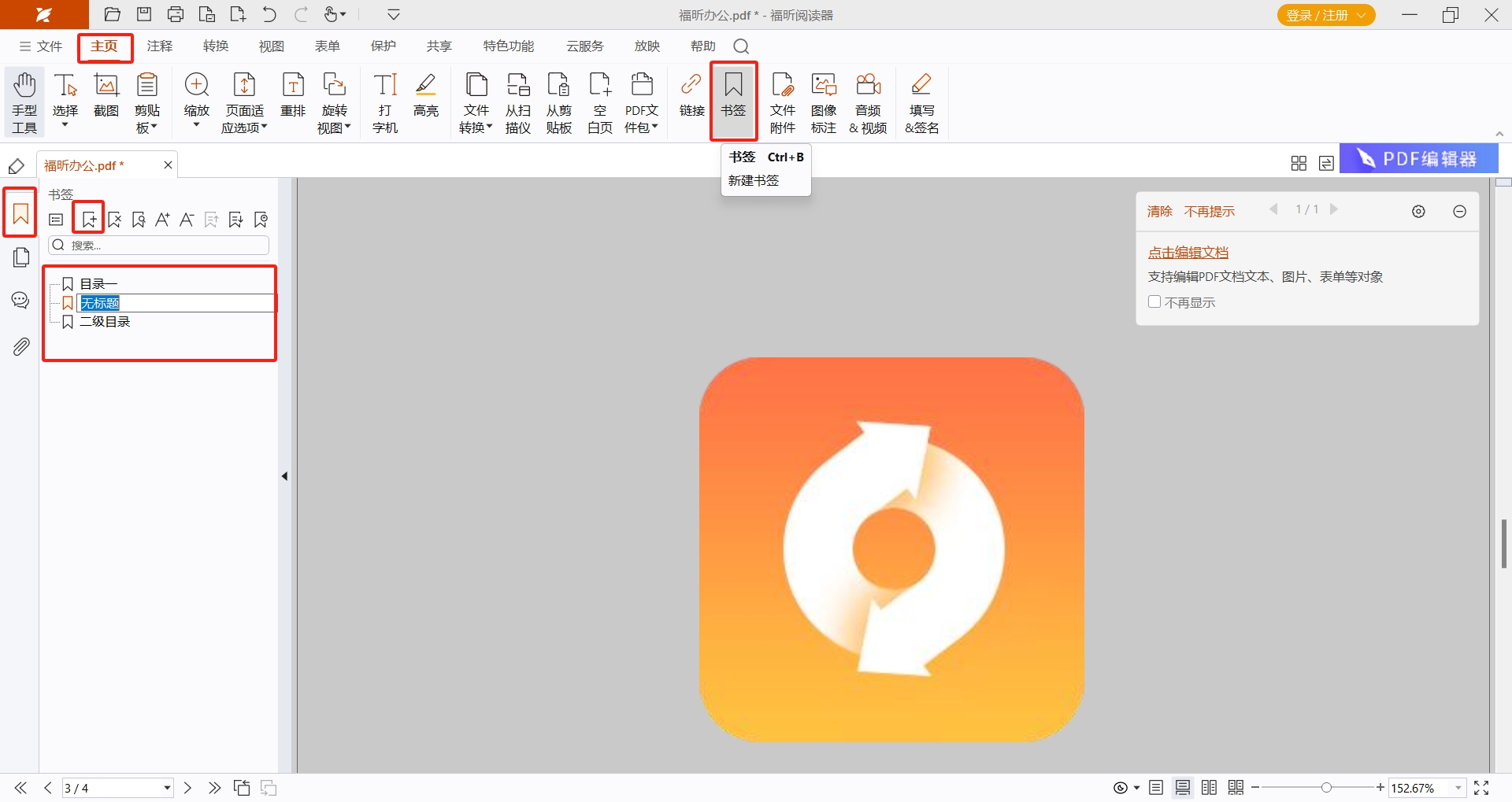
第三步:设置书签
在设置好书签之后,可以点击左边的书签,然后右键利用属性的方式来设置目录跳转的方法,让PDF书签转换为目录使用。
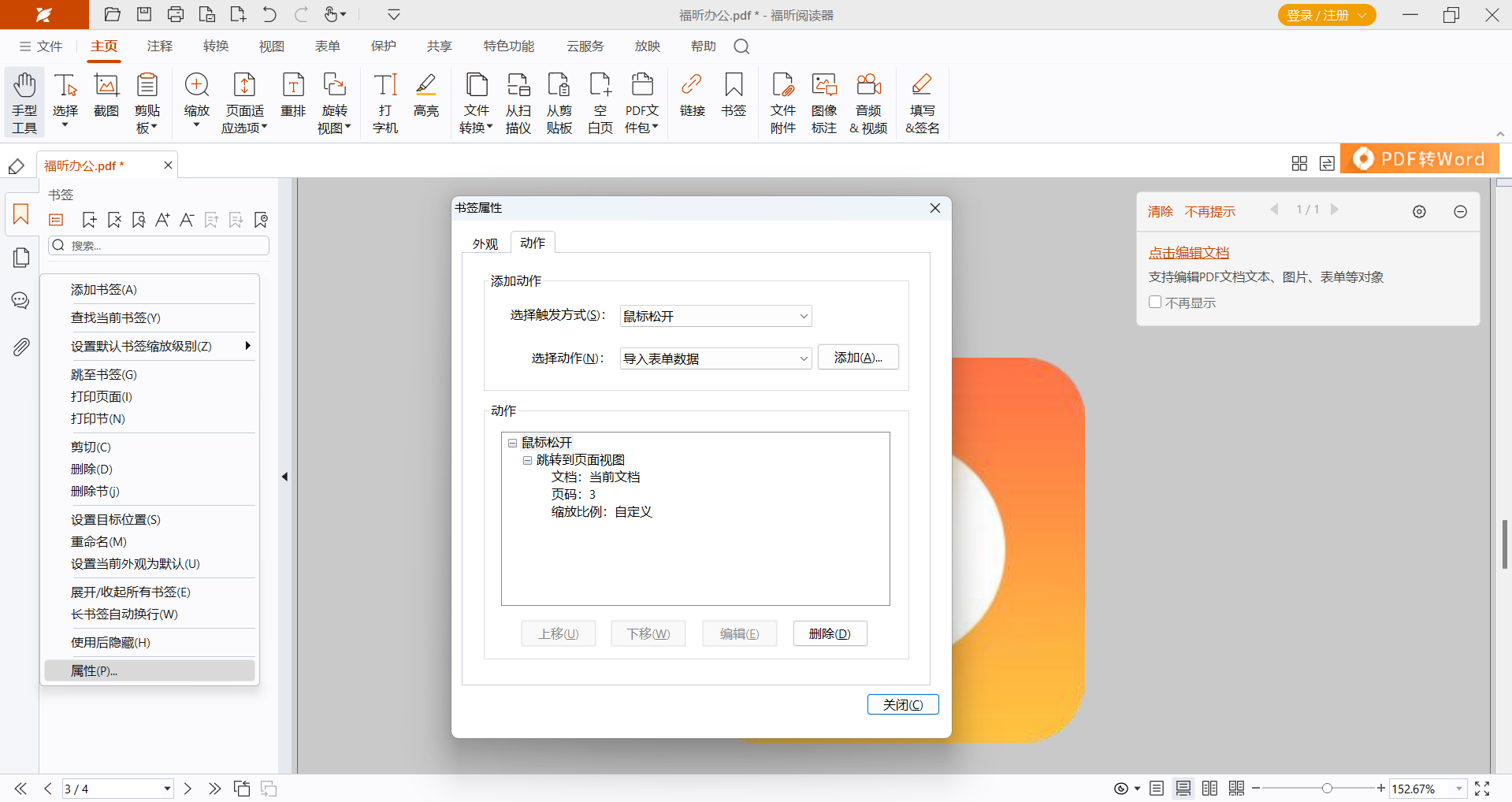
综上所述,将PDF书签转换为目录是一个提升PDF文档可读性和易用性的好方法。而福昕PDF阅读器凭借其完美的PDF格式支持、简洁明了的操作界面、快速的处理速度以及强大的安全性和稳定性,成为了我们处理PDF文档的好帮手。如果你也经常需要处理PDF文档,不妨试试福昕PDF阅读器吧,相信它会给你带来不一样的体验!
如果您对软件/工具使用教程有任何疑问,可咨询问客服:s.xlb-growth.com/0UNR1?e=QsjC6j9p(黏贴链接至微信打开),提供免费的教程指导服务。

 免费下载
免费下载

